如何解决安装office程序时出现错误1921弹窗?
1、第一步,点击计算机左下角的开始,弹出下级子菜单。

2、第二步,选择“运行”,弹出运行窗口。

3、第三步,在页面上键入“services.msc”回车,弹出服务窗口。

4、第四步,在页面右侧列表中找到“Windows Font Cache Service”。

5、第五步,双击打开该服务的属性窗口。
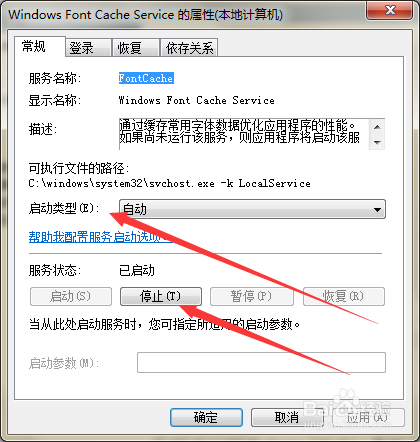
6、第六步,在页面上将启动类型设置为“禁用”,并点击服务状态下的“停止”按钮,然后点击确定,即可解决问题。
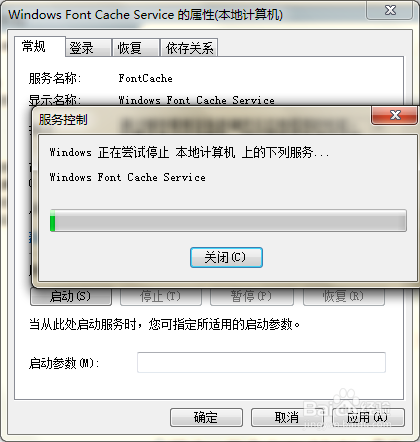
1、点击开始,选择运行,打开服务窗口。
2、找到并打开Windows Font Cache Service属性。
3、将启动类型设为禁用,并停止该服务即可。
声明:本网站引用、摘录或转载内容仅供网站访问者交流或参考,不代表本站立场,如存在版权或非法内容,请联系站长删除,联系邮箱:site.kefu@qq.com。
阅读量:23
阅读量:111
阅读量:61
阅读量:154
阅读量:119